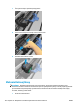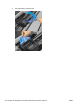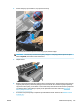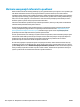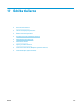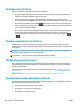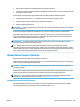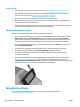HP DesignJet T2500 Multifunction Printer series - User's Guide
4. Odpojte všetky káble, ktoré pripájajú tlačiareň k sieti alebo k počítaču.
5. Ak sa zdá, že stohovač bude pravdepodobne prekážať pri presune tlačiarne cez dvere, môžete ho zložiť
odstránením dvoch skrutiek.
Ak potrebujete nechať tlačiareň vypnutú dlhšiu dobu, postupujte podľa nasledujúcich pokynov.
1. Vypnite tlačiareň klávesom Power (Napájanie), ktoré sa nachádza na prednom paneli.
2. Vypnite aj vypínač, ktorý je umiestnený na zadnej strane tlačiarne.
3. Odpojte napájací kábel tlačiarne.
UPOZORNENIE: Ak otočíte tlačiareň vrchnou stranou nadol, atrament môže uniknúť do tlačiarne a spôsobiť
tak vážne poškodenie.
Pri opätovnom pripájaní napájacieho kábla dbajte na to, aby ste ho viedli rovnomerne v zadnom žľabe.
Keď tlačiareň znova zapnete, bude trvať asi tri minúty, kým sa sama spustí a skontroluje a pripraví tlačovú
hlavu. Príprava tlačovej hlavy trvá zvyčajne viac ako minútu. Ak však bola tlačiareň vypnutá najmenej šesť
týždňov, príprava tlačovej hlavy môže trvať až 45 minút.
UPOZORNENIE: Ak je tlačiareň dlhšiu dobu vypnutá, tlačová hlava sa môže stať nepoužiteľná. V takom
prípade je potrebné vymeniť tlačovú hlavu za novú.
TIP: Keďže príprava a očistenie tlačovej hlavy spotrebuje atrament a trvá to nejaký čas, dôrazne
odporúčame v záujme udržania tlačovej hlavy v dobrom stave nechať tlačiareň vždy zapnutú alebo v režime
spánku, pokiaľ je to možné. V obidvoch prípadoch sa tlačiareň z času na čas prebudí a vykoná údržbu tlačovej
hlavy. Tak možno predchádzať dlhému procesu prípravy pred použitím tlačiarne.
Aktualizácia firmvéru tlačiarne
Rôzne funkcie tlačiarne ovláda firmvér integrovaný v tlačiarni.
Spoločnosť HP občas poskytuje aktualizácie firmvéru. Tieto aktualizácie zvyšujú výkon tlačiarne, zlepšujú jej
funkcie a môžu opraviť menej závažné problémy.
DÔLEŽITÉ: Odporúčame, aby ste firmvér pravidelne aktualizovali s cieľom využívať výhody najnovších
vývojárskych riešení.
Existujú rôzne spôsoby prevzatia a inštalácie aktualizácií firmvéru. Môžete si vybrať ktorúkoľvek, ktorá vám
najviac vyhovuje. Možno ich rozdeliť do dvoch kategórií: automatické a manuálne aktualizácie.
POZNÁMKA: Firmvér obsahuje súpravu najčastejšie používaných predvolieb papiera. Ďalšie predvoľby
papiera možno prevziať samostatne Pozrite si časť Predvoľby papiera na strane 68.
Automatické aktualizácie firmvéru
Automatické aktualizácie firmvéru sú dostupné pre tlačiarne s pripojením na web. Vaša tlačiareň dokáže
automaticky prevziať najnovšie vydanie firmvéru a nainštalovať ho za vás.
SKWW Aktualizácia firmvéru tlačiarne 159